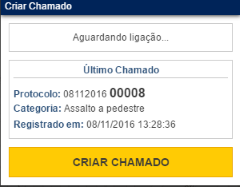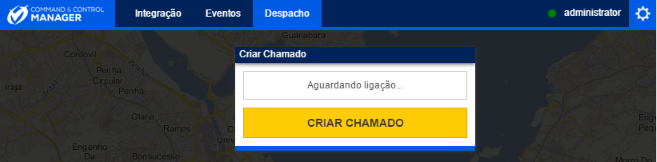
Este tópico explica como criar um chamado no sistema para um incidente relacionado.
Chamados são solicitações de assistência enviadas a órgãos que possam despachar unidades de atendimento ao local do incidente. Os atendentes podem cadastrar um chamado ao fornecer o número de telefone do solicitante e o endereço do incidente, assim como as informações que classificam o chamado em termos de origem, categoria e criticidade. Uma vez preenchidos os campos obrigatórios, você pode escolher entre gerar uma ocorrência para um chamado e solicitar imediatamente o despacho de um ou mais grupos ou, caso o despacho não seja necessário, simplesmente salvar o chamado na base de dados, gerando um número de protocolo para este. Para mais informações, veja o Capítulo 13: Despacho -> Gerenciar chamados -> Como gerar uma ocorrência e solicitar despacho.
Tenha em mente que nos ambientes que estiverem integrados a um sistema telefônico do tipo PABX, a janela para cadastrar um chamado será exibida automaticamente com o número da pessoa que fez a ligação preenchido. Para mais informações sobre esta integração, contate o seu gerente de contas.
1. Acesse a solução de Despacho.
2. Clique em Gerenciar Chamados.
O sistema exibe uma janela onde um novo chamado pode ser criado (veja abaixo). Se o sistema de telecomunicações esteja integrado ao sistema, uma janela para criar um novo chamado será exibida automaticamente quando uma ligação for recebida. Novas ligações serão aceitas somente após um despacho tenha sido solicitado ou um número de protocolo, gerado para a última ligação.
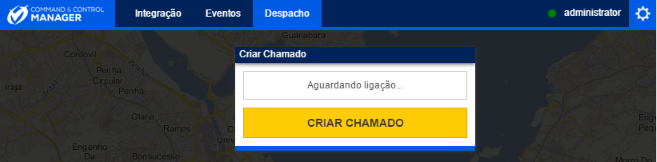
3. Para criar um chamado sem aguardar uma ligação, clique em Criar Chamado.
O sistema exibe uma nova janela onde você pode inserir os dados do chamado (veja abaixo). No mapa, alfinetes vermelhos são plotados para ocorrências previamente cadastradas.
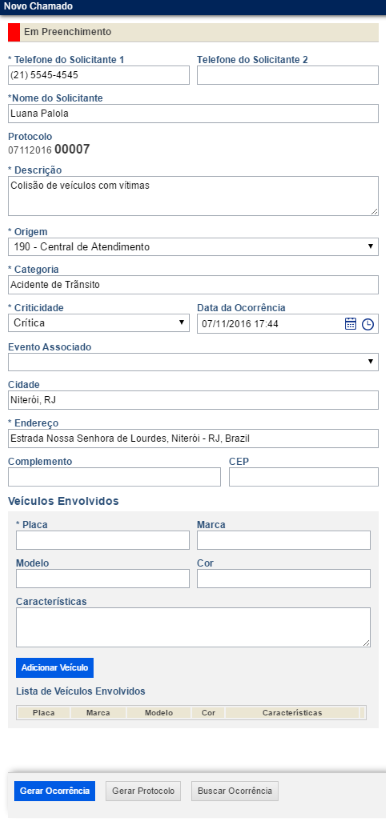
Nota: um número de protocolo é gerado para cada chamado, com base na data e a ordem de registro do chamado no dia (AAMMDD XXXX).
4. No campo Telefone do Solicitante 1, insira o número de telefone da pessoa reportando o incidente. Se a solução estiver integrada com um sistema PABX, este campo já estará completo.
5. No campo Telefone do Solicitante 2, insira um número de telefone alternativo da pessoa reportando o incidente.
6. No campo Nome do Solicitante, forneça o nome da pessoa reportando o incidente.
7. No campo Descrição, digite informações adicionais sobre o chamado utilizando até 2.000 caracteres.
8. No campo Origem, selecione a origem do chamado, indicando a opção correspondente, conforme registrada na seção Origem do Chamado desta solução.
9. No campo Categoria, selecione uma categoria para o chamado, que é utilizada para indicar sua natureza (por exemplo, incêndio, assalto, incidente de trânsito, etc.). Você pode buscar por uma categoria inserindo seu nome ou código. Todas as categorias criadas na seção Categorias de Chamado desta solução estarão disponíveis. Observe que, se uma criticidade padrão foi selecionada para a categoria selecionada, esta será utilizada como sugestão no campo Criticidade abaixo. Observe que algumas categorias podem não requerer um endereço para o chamado, como elogios ou reclamações. Quando essas categorias são selecionadas, os campos de endereço serão opcionais.
10. No campo Criticidade, selecione o nível de criticidade do chamado. Tenha em mente que o nível de criticidade é utilizado para ordenar os chamados nas listas desta solução, com os chamados mais críticos listados primeiro para assegurar a prontidão do atendimento.
11. No
campo Data da Ocorrência, digite a data e hora em que o incidente
ocorreu. Por padrão, este campo é preenchido com a data e hora atual e deve ser
informado no seguinte formato: dd/mm/aaaa hh:mm. Como alternativa, você pode
clicar em Calendário ( ) e Horário (
) e Horário ( )
para selecionar a data e horário. Tenha em mente que o sistema não permite
selecionar datas futuras neste campo.
)
para selecionar a data e horário. Tenha em mente que o sistema não permite
selecionar datas futuras neste campo.
12. No campo Evento Associado selecione um dos eventos listados para associá-lo a esse chamado. Todos os eventos associados criados na seção Customizações desta solução serão listados.
Nota: chamados e ocorrências com eventos associados
são exibidos no mapa com o marcador ( ) nos seus ícones para facilitar sua
identificação.
) nos seus ícones para facilitar sua
identificação.
13. Nos campos Cidade, digite o nome da cidade e a sigla do estado onde o incidente ocorreu e selecione a opção correspondente da lista suspensa exibida. O sistema pode apenas localizar e apontar a latitude e longitude do chamado sendo criado.
Nota 1: o sistema apenas pode criar chamados em localizações que são uma opção na lista suspensa nos campos de definição de endereço.
Nota 2: a cidade e o estado exibidos por padrão podem ser definidos através da seguinte chave em appSettings no arquivo web.config:
<add key="DefaultCity" value="Rio de Janeiro, RJ" />
14. No campo Bairro, forneça o bairro onde o incidente ocorreu e selecione a opção correspondente na lista suspensa exibida. O sistema somente localizará o endereço no mapa caso uma opção disponível for selecionada.
Nota 1: quando os campos de endereço estiverem completos, o sistema ampliará o mapa na localização do incidente.
Nota 2: os campos Bairro, Sub-Bairro, Referência e Número podem ser habilitados e desabilitados através do arquivo de configuração do sistema.
15. No campo Sub-Bairro, especifique em que local do bairro o incidente ocorreu.
16. No campo Endereço, forneça o endereço onde o incidente ocorreu, digitando o nome da rua e selecione a opção correspondente da lista suspensa exibida.
Um alfinete verde será plotado no mapa indicando a localização do chamado. Este alfinete pode ser arrastado e posto em uma nova posição, permitindo que você salve a nova localização do chamado (veja abaixo).
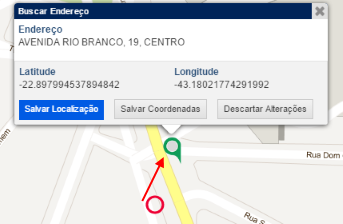
Nota: se o alfinete for arrastado para um endereço desconhecido, o sistema utilizará a localização conhecida mais próxima em um raio de 100 metros. Este valor pode ser configurado no arquivo web.config da aplicação, conforme descrito abaixo.
<add key="Geocoding:Digicade:ReverseDistanceTolerance" value="100" />
17. Clique em Salvar Localização para alterar o endereço do chamado e suas propriedades no mapa. Clique em Salvar Coordenadas caso só deseje salvar a nova latitude e longitude do alfinete no mapa, mas manter o antigo endereço. Para cancelar, clique em Descartar Alterações.
O sistema salva salvará as alterações.
18. Caso você ainda não tenha salvado a nova localização no mapa, no campo Número, insira o número do logradouro do incidente.
19. No campo Complemento, insira quaisquer informações adicionais sobre o endereço, como o número da sala ou apartamento, utilizando até 200 caracteres.
20. No campo CEP, insira o CEP do endereço onde o incidente ocorreu.
21. No campo Referência, especifique um ponto de referência para a localização do incidente utilizando até 200 caracteres.
22. Para adicionar um veículo envolvido no incidente, digite a placa no campo Placa na seção Veículos Envolvidos.
23. No campo Marca, digite a marca do veículo envolvido.
24. No campo Modelo, digite o modelo do veículo envolvido.
25. No campo Cor, digite a cor do veículo envolvido.
26. No campo Características, digite quaisquer informações adicionais a respeito das características físicas do veículo para identificá-lo.
27. Clique em Adicionar Veículo.
O sistema valida se o veículo adicionado foi incluído em uma blacklist e, caso contrário, exibe uma mensagem de sucesso e lista as informações do veículo na seção Lista de Veículos Envolvidos.
28. Para
remover veículos da lista de veículos envolvidos, clique em Remover
( ) ao lado dos seus nomes.
) ao lado dos seus nomes.
Nota: somente os campos preenchidos aqui serão exibidos no boletim de ocorrência.
29. Ao terminar, clique em Gerar Ocorrência para gerar uma ocorrência para o chamado na seção Gerenciar Despachos e alocar um grupo de despacho para este. Caso não seja necessário, clique em Gerar Protocolo para finalizar o chamado e salvá-lo no sistema.
Ao clicar em Gerar Ocorrência, o sistema carrega uma área onde você pode gerar uma ocorrência para o chamado. Para mais detalhes, veja o Capítulo 13: Despacho -> Gerenciar Chamados -> Como gerar uma ocorrência e solicitar despacho.
30. Para reabrir o formulário para edição do chamado e alterar quaisquer propriedades, incluindo o endereço, caso necessário, clique em Editar Chamado. Para salvar suas alterações clique em Gerar Ocorrência novamente.
O sistema salva as alterações e exibe o chamado em uma nova localização, quando aplicável.
Ao clicar em Gerar Protocolo, o sistema exibe um pop-up onde você pode confirmar a conclusão do chamado (veja abaixo).
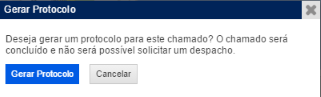
31. Clique em Gerar Protocolo para concluir o chamado e confirmar a operação. Se desejar sair da operação, clique em Cancelar.
O sistema exibe uma mensagem de sucesso. A janela de criação de chamados é exibida com o número do protocolo, a categoria e a data de cadastro do chamado criado (veja abaixo).